用友ERP-U8如何在windows7(64位)安装
用友ERP-U8安装教程
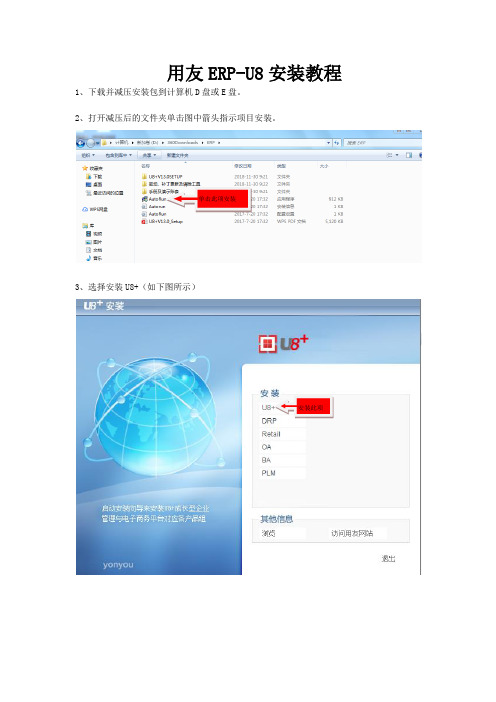
用友ERP-U8安装教程1、下载并减压安装包到计算机D盘或E盘。
2、打开减压后的文件夹单击图中箭头指示项目安装。
单击此项安装3、选择安装U8+(如下图所示)安装此项4、选择安装用友U8V13.0(如图所示)安装此项5、页面跳转到此项页面,单击确定并耐心等待(请勿取消)。
6、安装程序提示关闭杀毒软件,请关闭所有杀毒软件并单击确定后继续。
7、关闭杀毒软件并单击确定后,页面跳转到此页面,现在单击“下一步”继续。
(如图所示)单击此项继续安装8、页面跳转,首先选择我接受许可协议和隐私政策,然后单击下一步继续。
(如图所示)9、用户名和公司名称不用填写,直接点击“下一步”继续。
单击继续10、单击“下一步”继续。
(部分电脑提示D盘资源不足,单击更改安装路径到E盘继续)单击继续11、选择“经典应用模式”,然后单击“下一步”继续。
(如图所示)首先单击选择此项12、选择“客户端”,然后单击“下一步”继续。
(如图所示)首先单击选择此项13、选择“传统客户端”,然后单击“下一步”继续。
(如图所示)首先单击选择此项14、对勾框内只留“供应链”其他白色框内单击对勾不勾选,灰色框为必选框不做选择。
单击“下一步”继续。
(如图所示)白色框内选择此项15、单击“检测”检测安装必选插件。
(如图所示)单击继续16、“基础环境”和“缺省组件”为必装组件,单击框内蓝色字体选着安装。
可选组件为选装组件,根据需要选装安装或不安装。
(箭头部分已标准)此框内为必装组件此框内为必装组件此框内为选装组件(可不装)17、安装完成单击“确定”继续安装。
(如图所示)18、不做任何勾选,单击“安装”继续。
(如图所示)单击继续单击继续19、此页面安装时间较长,请耐心等待。
(请勿退出安装)20、选择“是。
立即重新启动计算机”。
单击“完成”,重新启动电脑。
单击继续21、电脑重新启动后,单击U8图标启动U8,服务器输入“shenwz”,账号和密码自备。
ERP-U8系统全部安装完毕,感谢阅读。
用友ERP-U8.72安装步骤_win7

用友ERP-U8.72的安装步骤提示:每个字都很重要在安装时按以下步骤来操作:一、首先安装IIS(互联网信息服务)如果电脑操作系统尚未安装IIS,按如下操作进行安装:在控制面板中打开程序和功能窗口点击左面的打开或关闭windows功能在windows功能窗口中勾选internet信息服务项目如下图所示点击确定,安装IIS完毕注意如果已经安装过金蝶并成功运行的可忽略下面第二步直接跳到第三步(直接到第十二页-------------------------------------------------------------------------------------------------------------------------------------------------------------------------------------------------------------------------------------------------------------------------------------------------------------------------(安装金蝶可忽略看第三步直接到第十二页)二、安装数据库(SQL Server 2000)用友ERP-U8要求的数据库文件包括MSDE和SP4及以上版本补丁。
运行SQL Server 2000安装程序,如下图所示:图3-6点击“安装SQL Server 2000 组件”,出现如下窗口:图3-7点击“安装数据库服务器”。
下面各步选项选择情况依次如以下各图所示:图3-8图3-9图3-10图3-11图3-12图3-13图3-14图3-15图3-16单击“下一步”直至完成安装。
安装数据库的过程中应注意如下几点:1、繁体和英文数据库安装时请选择“自定义安装”,设置“服务器排序规则”设置为简体中文(PRC),安装成功后显示为Chinese_PRC_CI_AS;(注:一旦安装完毕,此设置不可修改,只能在安装数据库时进行选择)2、繁体和英文数据库所对应的操作系统默认语言必须修改为简体中文(PRC),否则将导致U872数据库服务器无法使用;3、支持数据库的多实例使用,但前提条件为必须有默认实例(包括对应的关键补丁)存在,否则将导致安装U872数据库服务器失败;4、在SQL SERVER 2008上建立账套时,如果同时选择“建立专家财务评估数据库”,需要先安装兼容性补丁SQL Server2005_BC(分为32位和64位),否则将导致建立账套失败;5、如果要在SQL Server 2008上使用预算、专家财务和HR等产品,需要安装兼容性补丁SQL Server2005_BC(分为32位和64位),否则将导致这些产品不可使用。
win7下安装用友u8步骤及设置(1)

Win7下安装用友U8步骤及设置一、系统要求Win7必须安装专业版或旗舰版,家庭版是不行的,因为要进行IIS设置,家庭版中是没有IIS的。
二、数据库安装安装MSSQLSERVER2000或MSSQLSERVER2005,下面以MSSQLSERVER2005为例介绍数据库安装:1、建议开启并使用win7超级管理员;如果不开启,至少关闭当前管理员用户UAC,否则将会出现安装后无法运行或者无法注册的问题。
2、确保您的计算名不含有特殊字符3、 IIS安装第一步:第二步第三步需要注意的是,选中红框中的复选项,分别为“Internet Information Services 可承载的 Web 核心”、“Web 管理工具”和“万维网服务”,这里我不确定“Web 管理工具”是否需要,因为我选中它们的父节点“Internet 信息服务”后选中了它的一些子项,多选总比少选全面,需要将它们的子项全部选中才显示为“√”,否则显示为“■”,记住,一定要显示为“√”才行,效果就和step3一样就可以了!点击确定后会出现线面的框框。
4、“隐藏高级选项”对勾去掉,否则安装之后数据库不能启动;5、安装“默认实例”;6、验证模式为“混合模式”,SA密码要设置的稍微复杂些否则通不过。
7、最后还要进SQL Server 2005网络配置-MSSQLSERVER的协议-启用了除VIA协议外的3个协议8、安装完成之后,要开放端口1433 。
首先,打开win7 telnet组件出于安全考虑,Win7系统默认状态下没有安装Telnet服务。
在“打开或关闭Windows功能”对话框中。
找到并勾选“Telnet客户端”和“Telnet服务器”,最后“确定”按钮,稍等片刻即可完成安装。
Win7中安装Telnet服务Win7系统的Telnet服务安装完成后,默认情况下是禁用的,还需要启动服务。
点击Win7开始按钮,在Win7的万能搜索框中输入“服务”,从搜索结果中点击“服务”程序,进入Win7的服务设置。
用友软件ERP-U8(简称U8)产品安装

友软件ERP-U8(简称U8)产品安装用友软件ERP-U8(简称U8)产品安装一. 用友ERP-U8产品安装步骤⑴安装加密盒。
如果是网络应用模式,首先把加密盒插在应用服务器的并口上。
如果是单机应用模式,则把加密盒插在本地并口上。
⑵以系统管理员Administrator身份注册进入系统,将用友ERP-U8管理软件光盘放入服务器的光驱中,打开光盘目录,双击Setup.exe文件,显示ERP-U8管理软件安装欢迎界面。
⑶单击【下一步】进入“安装授权许可证协议”界面。
⑷单击【是】,接受协议内容进入“客户信息确认”界面。
⑸输入用户名和公司名称,用户名默认为本机的机器名,单击【下一步】进入“选择目的地位置”界面。
⑹选择安装程序安装文件的文件夹。
可以单击【浏览】修改安装路径和文件夹,单击【下一步】进入“选择安装类型”界面。
⑺系统提供了五种安装类型,含义如下:u 数据服务器:只安装数据服务器相关文件。
系统自动将系统服务功能安装在此机器上。
u 完全:安装服务器和客户端所有文件。
u 应用服务端:只安装应用服务端相关文件。
u 应用客户端:只安装应用客户端相关文件。
u 自定义:如果上述安装都不能满足用户要求时,用户可自定义选择安装产品。
⑻ 无论选择哪一种安装类型,安装完成后,系统都会提示已安装成功,是否需要立即启动计算机,建议您选择“是,立即重新启动计算机”。
重新启动计算机进入 Windows操作平台,系统提示输入U8数据库服务器和数据库管理员密码,单击【确定】输入数据库服务器名称和用户密码。
如果安装成功,在右下角任务栏显示表示SQL Sever 数据服务管理器安装成功,显示表示U8应用服务管理器安装成功。
安装完之后,需要重新启动操作系统,然后必须启动系统管理,以便系统管理建立系统数据库。
提示:n 与以前版本不同,U850安装完成后系统内没有安装演示账套,如果需要999演示数据,需要以管理员身份进入系统管理,引入U8安装路径U8SOFT\DEMO999\UfErpAct.Lst账套备份文件。
U8V10.1安装方法(适用Win7)
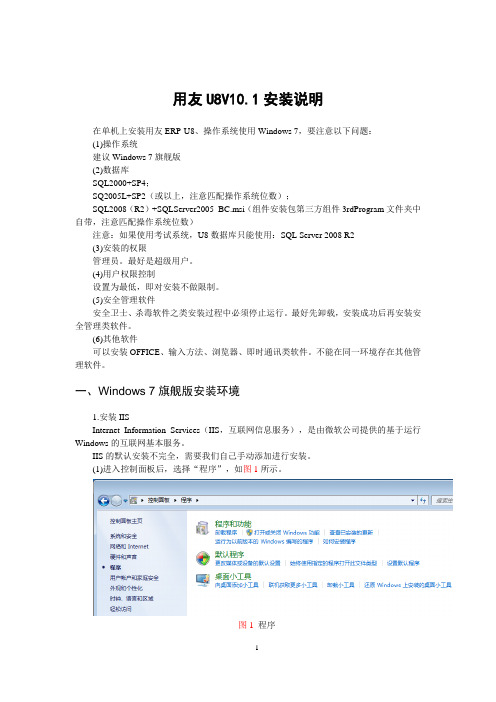
用友U8V10.1安装说明在单机上安装用友ERP-U8、操作系统使用Windows 7,要注意以下问题:(1)操作系统建议Windows 7旗舰版(2)数据库SQL2000+SP4;SQ2005L+SP2(或以上,注意匹配操作系统位数);SQL2008(R2)+SQLServer2005_BC.msi(组件安装包第三方组件3rdProgram文件夹中自带,注意匹配操作系统位数)注意:如果使用考试系统,U8数据库只能使用:SQL Server 2008 R2(3)安装的权限管理员。
最好是超级用户。
(4)用户权限控制设置为最低,即对安装不做限制。
(5)安全管理软件安全卫士、杀毒软件之类安装过程中必须停止运行。
最好先卸载,安装成功后再安装安全管理类软件。
(6)其他软件可以安装OFFICE、输入方法、浏览器、即时通讯类软件。
不能在同一环境存在其他管理软件。
一、Windows 7旗舰版安装环境1.安装IISInternet Information Services(IIS,互联网信息服务),是由微软公司提供的基于运行Windows的互联网基本服务。
IIS的默认安装不完全,需要我们自己手动添加进行安装。
(1)进入控制面板后,选择“程序”,如图1所示。
图1程序选择“程序和功能”中的“打开或关闭Windows功能”,如图2所示。
图2 Windows 功能(2)选择Internet信息服务进行设置选择“Internet信息服务”,进入后,要把加号都点开,简单的做法是选取可选的全部项目,如图3所示。
图3 Internet信息服务设置进行相关设置后,选择“确定”后,系统会自动完成IIS的安装。
然后重新启动。
二、安装环境的准备1.安装用户安装软件过程中,一般都要更改有关的环境设置,因此一般要具有管理员权限才能安装,最好在安装时使用超级用户。
Windows 7旗舰版安装完成后,默认登录的不是超级用户(Administrator),可使用如下方法将超级用户释放出来。
用友ERP-U8安装流程

一步”→勾选“忽略安全威胁警告,保留密码为空
点击“确定”→勾选“升级”选项,点击“继续”→“确定”→“下一步” 完成后当然还要重启电脑一次。
重启完后还要关闭安全软件,点击右下角小图标 ,用笔纸记录SQL服 务器实例
接下才正式安装ERP软件,首先解压
解压完后点击
,弹出安装对话框,点击“下一
步”→勾选“我接受许可证协议中的条款”后点击“下一步”→“下一 步”→“下一步”→“下一步”→“检测”。
安装完成后(请重启一下电脑,重启完记得退出安全软件)还要安装SQL的补丁, 打开名为“SQL2000-KB884525-SP4-x86-CHS”的软件
,接下来弹出对话框后选择安装地址到“系统盘里的SQL文件夹(Microsoft SQL Server这个文件夹)”点击“下一步”,解压完后根据安装地址打开文件夹,点 击“SETUP” ,点击“下一步”→“是”→“下一步”→“下
用友ERP-U8.72安装
新学期开始了,很多同学都因为学习的 需要用到这个软件,而且这款软件的安装 比较麻烦。 在这里就不多说废话了,现在就为大家 发福利吧!
注意事项
首先要注意的是这个软件仅 适合XP系统,如果是WIN7系统 的请重装为XP系统,这是一个很 重要的大前提,因为以下的安装 流程仅适合XP系统。 其次是安装这个软件必 须退出所有安全软件(例如 360,金山,瑞星什么的), 因为有些安全软件会因无法 识别这款软件而阻止其运行 安装,这也是一个很重要的 前提,如果不按正确步骤执 行,后果可能是重装系统…
点击“AUTORUN”
将弹出这个对话框
点击安装SQL组件
选择“安装数据库服务器”
点击“下一步”→“下一步”→“下一步”→“下一步”→“是”→(这里需要 注意的是SQL必须装在系统盘)“下一步”→“下一步”→“下一步” 然后沟选“使用本地系统账户” 点击“下一步”
Windows7中安装U852

Windows中安装IIS、MSDE及ERP-U8 Win7除家庭版(Home BASE)外都可以安装。
U852会计软件安装分三步:一、安装Windows组件IIS二、安装MSDE三、安装会计软件ERP-U852一、安装Windows组件IIS注意:IIS组件安装最为关键,一定要确保成功,在Win7旗舰版中安装IIS时不需要i386文件夹。
Windows 7或Vista中安装(非HOME BASE版)1 在控制面板中找到程序和功能,单击打开。
在左边单击打开或关闭Windows功能找到Internet信息服务按下图勾选需要添加的Internet信息服务功能单击确定后开始添加新功能,在Win 7中添加信息服务一般不需要i386文件夹。
添加完成后重启计算机。
其它后续操作与Win XP完全一样。
二、安装MSDE1、找一张SQL 2000服务器版光盘(也可以从网上只下载MSDE,从硬盘上安装),在光盘上找到目录“MSDE”并进入,运行SETUP.EXE文件,并按照程序要求进行安装(过程很简单)。
在Windows 7中可能会出现如下对话框:不用理睬,单击运行程序继续安装。
安装中不需要做任何选择,程序会自动安装,如下图:2、修改注册表,点开始/运行,在输入窗口输入命令:REGEDIT(大小写都可以)。
打开注册表编辑器,找到[HKEY_LOCAL_MACHINE\SOFTWARE\Microsoft\MSSQLServer\MSSQLServer],这一项,里面有一个键值LoginMode默认值是“1”,鼠标指向该值名称,单击右键选择修改,将值改为2,在弹出窗口中将该值改为“2”(安装MSDE时,默认的SQL Server身份验证方式为“仅Windows"的身份验证方式,即sa用户无法验证,通过修改以上的注册表键值来将身份验证方式改为SQL Server和Windows 混合验证以后,就可以用sa用户登录了)。
用友ERP-U8(V8.72)系统安装与应用流程

用友ERP-U8(V8.72)系统应用流程与系统安装一、用友ERP-U8(V8.72)系统应用流程为了正确安装和使用用友ERP-U8(V8.72)系统,用户必须了解软件安装步骤和操作使用程序。
用户使用用友ERP-U8(V8.72)系统时,其应用流程如下:1)安装SOL 数据库:支持SQL2000(SP4)、SQL2005(SP2)和MSDE(SP4);2)安装用友ERP-U8(V8.72)系统;3)设置操作员;4)建立账套及其基本信息;5)为操作员赋予账套操作权限;6)进入账套,进行账套参数设置;7)进入企业应用平台,启用各模块;8)进行账套基础档案资料设置9)模块初始化:业务参数设置、期初数据录入;10)进行日常业务处理;11)月末处理;12)每年12月份月末处理完毕后,进行年度账处理;13)开始下一年度的业务处理。
二、用友ERP-U8(V8.72)系统安装 1.系统运行环境系统的运行环境是指能够充分发挥用友ERP-U8(V8.72)软件系统的优良特性,并实现信息共享处理以及软件能够正常稳定运行所需要的环境。
系统的运行环境包括系统运行的硬件环境和软件环境。
运行用友ERP-U8(V8.72)软件需要的运行环境如下表1-1所示。
表1-1 用友ERP-U8(V8.72)软件要求的硬件环境和软件环境硬件环境 对象 最低配置 推荐配置软件环境 客户端 主频500 MHz 以上;内存512KB 以上;硬盘剩余空间大于1GB。
主频800 MHz 以上;内存1GB 以上;硬盘剩余空间大于10GB。
操作系统:Windows XP+SP1或Windows 2000Server/Professional+SP4或Windows2003 Server 或WindowsNT+SP6a;数据库:SQLServer 2000/2005/2008。
数据服务器 主频1.8GMHz 以上;内存1GB 以上;硬盘剩余空间大于20GB。
Win7下安装用友U8步骤及设置

Win7下安装用友U8步骤及设置一、系统要求Win7必须安装专业版或旗舰版,家庭版是不行的,因为要进行IIS 设置,家庭版中是没有IIS的。
二、数据库安装安装MSSQLSERVER2000或MSSQLSERVER2005,下面以MSSQLSERVER2005为例介绍数据库安装:1、建议开启并使用win7超级管理员;如果不开启,至少关闭当前管理员用户UAC,否则将会出现安装后无法运行或者MSCOMCT.OCT无法注册的问题。
2、确保您的计算名不含有特殊字符3、IIS安装第一步:第二步第三步需要注意的是,选中红框中的复选项,分别为“Internet Information Services 可承载的Web 核心”、“Web 管理工具”和“万维网服务”,这里我不确定“Web 管理工具”是否需要,因为我选中它们的父节点“Internet 信息服务”后选中了它的一些子项,多选总比少选全面,需要将它们的子项全部选中才显示为“√”,否则显示为“■”,记住,一定要显示为“√”才行,效果就和step3一样就可以了!点击确定后会出现线面的框框。
4、“隐藏高级选项”对勾去掉,否则安装之后数据库不能启动;5、安装“默认实例”;6、验证模式为“混合模式”,SA密码要设置的稍微复杂些否则通不过。
7、最后还要进SQL Server 2005网络配置-MSSQLSERVER的协议-启用了除VIA协议外的3个协议8、安装完成之后,要开放端口1433 。
首先,打开win7 telnet组件出于安全考虑,Win7系统默认状态下没有安装Telnet服务。
在“打开或关闭Windows功能”对话框中。
找到并勾选“Telnet客户端”和“Telnet服务器”,最后“确定”按钮,稍等片刻即可完成安装。
Win7中安装Telnet服务Win7系统的Telnet服务安装完成后,默认情况下是禁用的,还需要启动服务。
点击Win7开始按钮,在Win7的万能搜索框中输入“服务”,从搜索结果中点击“服务”程序,进入Win7的服务设置。
教你如何在win7系统上安装ERPU8.72

Win7旗舰版安装U8步骤
安装步骤:启动iis功能——安装sql2008——安装U8
1.启动iis功能
控制面板——程序与功能——打开或关闭windows功能(如图所示)——
——点击勾选Internet信息服务和 Framework 3.5.1里面的所有选项,包括所有子选项(注意:若选项前面显示正号,说明还有子选项)——点击确定——
2.安装sql2008(具体请观看教程视频)
3.安装U8(具体请查看书本)
注意:
a.安装到检测那一步时,如图8(P17)所示,会显示两个组件没通过,点击安装即可,安装完成组件之后,点击“系统环境检测”窗口的“确定”按钮,——此时系统会问你是否推出安装,点击否,然后继续安装即可(另外注意:若有一个组件还是不通过,则需要修改注册表,修改后安装组件)
注册表修改步骤:开始——输入regedit——运行——HKEY_LOCAL_MACHINE——SOFTWARE——MICROSOFT——DA TAACCESS——(如图所示)点击修改如下图所示选项,把6.1.7601.17514修改成2.82.3959.0(谨记安装完成组件后把其修改回来)
b.最后一边需要重启——按回车键进入——之后会出现一窗口,让你填进数据库名称(计算机名称,先记下来再重启)和密码(密码是安装sql2008时设置的密码)——点击测试链接——(链接成功后)初始化数据库即可,搞定,阿弥陀佛,善哉善哉!。
Win7下安装用友U8步骤及设置

Win7下安装用友U8步骤及设置D第三步需要注意的是,选中红框中的复选项,分别为“Internet Information Services 可承载的Web 核心”、“Web 管理工具”和“万维网服务”,这里我不确定“Web 管理工具”是否需要,因为我选中它们的父节点“Internet 信息服务”后选中了它的一些子项,多选总比少选全面,需要将它们的子项全部选中才显示为“√”,否则显示为“■”,记住,一定要显示为“√”才行,效果就和step3一样就可以了!点击确定后会出现线面的框框。
1、“隐藏高级选项”对勾去掉,否则安装之后数据库不能启动;2、安装“默认实例”;6、验证模式为“混合模式”,SA密码要设置的稍微复杂些否则通不过。
7、最后还要进SQL Server 2005网络配置-MSSQLSERVER的协议-启用了除VIA协议外的3个协议8、安装完成之后,要开放端口1433 。
首先,打开win7 telnet组件出于安全考虑,Win7系统默认状态下没有安装Telnet服务。
在“打开或关闭Windows功能”对话框中。
找到并勾选“Telnet客户端”和“Telnet服务器”,最后“确定”按钮,稍等片刻即可完成安装。
Win7中安装Telnet服务Win7系统的Telnet服务安装完成后,默认情况下是禁用的,还需要启动服务。
点击Win7开始按钮,在Win7的万能搜索框中输入“服务”,从搜索结果中点击“服务”程序,进入Win7的服务设置。
启动Win7服务管理在Win7的服务项列表中找到telnet,可以看到它的状态是被禁用的。
双击Telnet项或者从右键菜单选择“属性”,将“禁用”改为“手动”。
回到服务项列表,从Telnet的右键菜单中选择“启动”。
这样Win7系统的Telnet服务就启动了。
启动Telnet服务其次,打开sql server 2005 的1433端口配置工具->Sql Server Configuration Manager->MSSQLSERVER的协议看看TCP/IP协议是否启动,如果启动,右键菜单点"属性" ,在分页菜单中选"IP地址",把"IP1"和"IP2"中"TCP端口"为1433,"已启用"改为"是。
用友ERP-U8系统安装说明

教学系统安装1. 系统技术架构用友ERP-U8管理软件采用三层架构体系,即逻辑上分为数据服务器、应用服务器和客户端。
采用三层架构设计,可以提高系统效率与安全性,降低硬件投资成本。
物理上,既可以将数据库服务器、应用服务器和客户端安装在一台计算机上(即单机应用模式);也可以将数据库服务器和应用服务器安装在一台计算机上,而将客户端安装在另一台计算机上(网络应用模式但只有一台服务器);当然,还可以将数据库服务器、应用服务器和客户端分别安装在不同的三台计算机上(网络应用模式且有两台服务器)。
如果是C/S 网络应用模式,在服务端和客户端分别安装了不同的内容,则需要进行三层结构的互连。
在系统运行过程中,可根据实际需要随意切换远程服务器,即通过在登录时改变服务器名称来访问不同服务器上的业务数据,从而实现单机到网络应用模式的转换。
2.系统运行环境用友ERP-U8管理软件属于应用软件范畴,需要按以下要求配置硬件环境、准备系统软件,如下表所示。
用友ERP-U8要求的软硬件环境注意:●如果是单机安装,即把数据服务器、应用服务器、客户端安装在一台机器上,需要满足以上三项最低配置要求。
●在数据服务器安装、单机版安装或安装所有产品的情况下,请首先安装SQL Server 2000 + sp3。
在安装U8.61之前必须现安装IIS(Internet信息服务)。
3.SQL Server 2000数据库的安装用友ERP-U8管理软件要求以SQL Server 2000作为后台数据库。
SQL Server 2000有个人版、标准版、企业版、专业版等多个版本,建议服务器上安装SQL Server 2000标准版;客户端视其安装的操作系统安装SQL Server 2000标准版或个人版。
下面以安装SQL Server 2000个人版为例介绍安装过程。
其操作步骤如下:①执行SQL Server 2000安装文件SETUP后,打开SQL Server 2000自动菜单,选择其中的“安装SQL Server 2000组件”命令,打开“安装组件”对话框。
Windows7中安装IIS、MSDE及ERP-U8、T6和用友通
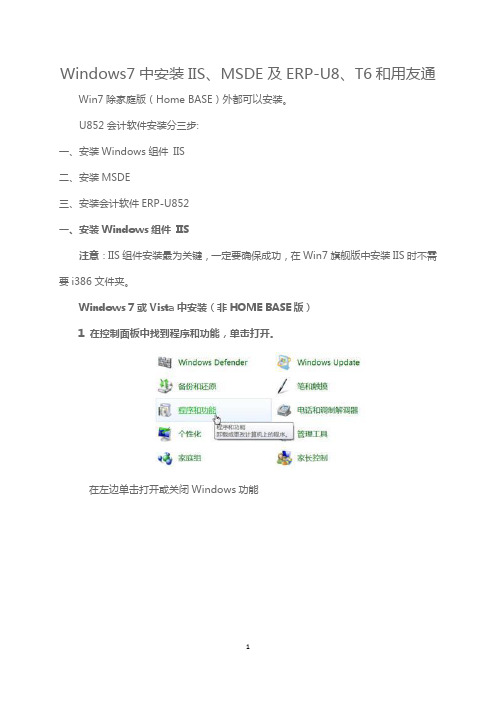
Windows7中安装IIS、MSDE及ERP-U8、T6和用友通Win7除家庭版(Home BASE)外都可以安装。
U852会计软件安装分三步:一、安装Windows组件IIS二、安装MSDE三、安装会计软件ERP-U852一、安装Windows组件IIS注意:IIS组件安装最为关键,一定要确保成功,在Win7旗舰版中安装IIS时不需要i386文件夹。
Windows 7或Vista中安装(非HOME BASE版)1 在控制面板中找到程序和功能,单击打开。
在左边单击打开或关闭Windows功能找到Internet信息服务按下图勾选需要添加的Internet信息服务功能单击确定后开始添加新功能,在Win 7中添加信息服务一般不需要i386文件夹。
添加完成后重启计算机。
其它后续操作与Win XP完全一样。
二、安装MSDE1、找一张SQL 2000服务器版光盘(也可以从网上只下载MSDE,从硬盘上安装),在光盘上找到目录“MSDE”并进入,运行SETUP.EXE文件,并按照程序要求进行安装(过程很简单)。
在Windows 7中可能会出现如下对话框:不用理睬,单击运行程序继续安装。
安装中不需要做任何选择,程序会自动安装,如下图:2、修改注册表,点开始/运行,在输入窗口输入命令:REGEDIT(大小写都可以)。
打开注册表编辑器,找到[HKEY_LOCAL_MACHINE\SOFTWARE\Microsoft\MSSQLServer\MSSQLServer],这一项,里面有一个键值LoginMode默认值是“1”,鼠标指向该值名称,单击右键选择修改,将值改为2,在弹出窗口中将该值改为“2”(安装MSDE时,默认的SQL Server身份验证方式为“仅Windows"的身份验证方式,即sa用户无法验证,通过修改以上的注册表键值来将身份验证方式改为SQL Server和Windows混合验证以后,就可以用sa用户登录了)。
用友ERP安装操作说明

XP 安装ERP方法
用友ERP安装步骤
一、打开运行输入\\10.0.0.127进入“share”文件夹,找到“用友ERP软件”文件夹。
二、找到“U871安装文件”文件夹进入“3rdProgram”文件夹安装“NetFx20SP1_x86”
文件。
三、退出到“U871安装文件”安装“setup.exe”文件。
以下是setup.exe安装步骤:
点下一步
接受协议
填写用户名和公司名称
选择路径(建议选择剩余空间较大的盘)
选择“客户端”,语言把“繁体中文”和“英语”的勾去掉
默认不变,全选
检测
默认都是绿色全打勾的。
点安装。
安装完成后,重启。
重启完成后,运行里进入\\10.0.0.127\share\用友ERP软件\U871安装文件中的“补丁程序,请在安装完主体程序后安装”按顺序从0-4 的这五个文件安装完即可。
WIN7安装ERP方法
\\10.0.0.127\share\用友ERP软件找到“win7 安装U872 MDAC版本解决办法”根据里面的方法,把注册表里的一个项数值变更即可。
接下来就是XP方法中第三步开始直到结束。
特别提醒:在安装过程中会跳出警告直接点“忽略”或“此程序已正确安装”即可。
用友ERP-U8的安装
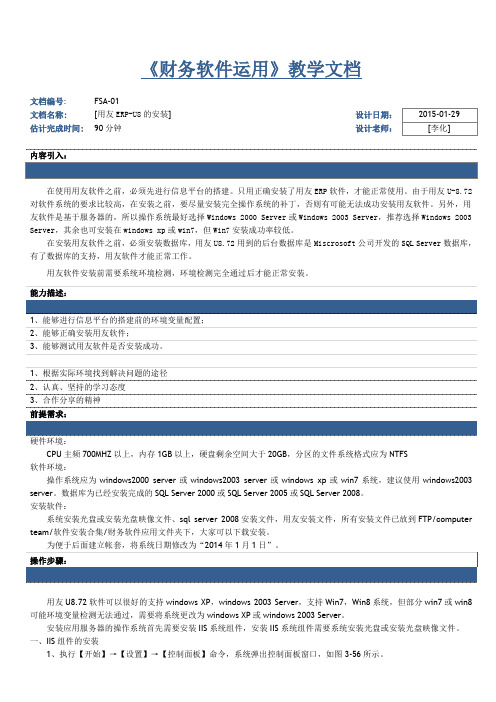
《财务软件运用》教学文档文档编号: FSA-01文档名称: [用友ERP-U8的安装] 设计日期:估计完成时间: 90分钟设计老师:内容引入:在使用用友软件之前,必须先进行信息平台的搭建。
只用正确安装了用友ERP软件,才能正常使用。
由于用友U-8.72对软件系统的要求比较高,在安装之前,要尽量安装完全操作系统的补丁,否则有可能无法成功安装用友软件。
另外,用友软件是基于服务器的,所以操作系统最好选择Windows 2000 Server或Windows 2003 Server,推荐选择Windows 2003 Server,其余也可安装在windows xp或win7,但Win7安装成功率较低。
在安装用友软件之前,必须安装数据库,用友U8.72用到的后台数据库是Miscrosoft公司开发的SQL Server数据库,有了数据库的支持,用友软件才能正常工作。
用友软件安装前需要系统环境检测,环境检测完全通过后才能正常安装。
能力描述:2、能够正确安装用友软件;3、能够测试用友软件是否安装成功。
1、根据实际环境找到解决问题的途径2、认真、坚持的学习态度3、合作分享的精神前提需求:硬件环境:CPU主频700MHZ以上,内存1GB以上,硬盘剩余空间大于20GB,分区的文件系统格式应为NTFS软件环境:操作系统应为windows2000 server或windows2003 server或windows xp或win7系统,建议使用windows2003 server。
数据库为已经安装完成的SQL Server 2000或SQL Server 2005或SQL Server 2008。
安装软件:系统安装光盘或安装光盘映像文件、sql server 2008安装文件,用友安装文件,所有安装文件已放到FTP/computer team/软件安装合集/财务软件应用文件夹下,大家可以下载安装。
用友U8.72软件可以很好的支持windows XP,windows 2003 Server,支持Win7,Win8系统,但部分win7或win8可能环境变量检测无法通过,需要将系统更改为windows XP或windows 2003 Server。
Win7(64位)系统下安装用友U8.72说明

Win7(64位)系统安装用友ERP-U8.72说明1、安装IIS(Internet信息服务),可通过“控制面板——程序——程序和功能——打开或关闭Windows功能”,添加IIS组件和Net组件来安装。
添加IIS组件和Net组件来安装。
见下图(打勾选择),然后点击“确定”按钮。
2、安装Microsoft SQL Server,一般安装SQL Server 2000+SP4即可。
SQL Server 2000(个人版)安装过程中,忽视兼容性,点击“运行程序”,一路安装就行。
如果用户之前安装过SQL Server,把原来SQL Server的安装目录C: \Program Files\Miocrosoft\ Miocrosoft SQL server删除,再次安装时可能会出现“从前的安装程序操作使安装程序操作挂起,需要重新启动计算机”提示,可选择电脑左下角“开始”菜单,打开|“运行”,在“运行”对话框中输入“regedit”,打开注册表,找到如下目录:①HKEY_CURRE_USER\Software\Miocrosoft\ MiocrosoftSQLserver文件夹删除;②HKEY_CURRE_USER\Software\Miocrosoft\ Mssqlserver 文件夹删除;③HKEY_LOCAL_MACHINE\Software\Miocrosoft\Miocrosoft SQL server 文件夹删除;④HKEY_LOCAL_MACHINE\SYSTEM\CurrentControlSet\Control\SessionManag er,删除PendingFileRenameOperations项,然后重新启动计算机就可以正常安装了。
在安装过程中,如果弹出兼容性窗口,就按“运行程序”;如果弹出警告,就按“确定”按钮。
部分主要图示安装过程如下:图1图2图3 图4图5图6图7图8图9接下来选择“下一步”,直至安装完成。
用友U8V10.1安装方法

用友ERP-V10.1安装在单机上安装用友ERP-U8、操作系统使用Windows 7,要注意以下问题:(1)操作系统Windows 7家庭版、高级家庭版都不能安装。
只能是旗舰版和专业版。
(2)数据库SQL Server 2005SP2,并使用使用REGEDIT更改注册表。
(3)安装的权限管理员。
最好是超级用户。
(4)用户权限控制设置为最低,即对安装不做限制。
(5)安全管理软件安全卫士、杀毒软件之类安装过程中必须停止运行。
最好先卸载,安装成功后再安装安全管理类软件。
(6)其他软件可以安装OFFICE、输入方法、浏览器、即时通讯类软件。
不能在同一环境存在其他管理软件。
一、Windows 7旗舰版安装环境1.安装IISInternet Information Services(IIS,互联网信息服务),是由微软公司提供的基于运行Windows的互联网基本服务。
IIS的默认安装不完全,需要我们自己手动添加进行安装。
(1)进入控制面板后,选择“程序”,如图1所示。
图1程序选择“程序和功能”中的“打开或关闭Windows功能”,如图2所示。
图2 Windows 功能(2)选择Internet信息服务进行设置选择“Internet信息服务”,进入后,要把加号都点开,简单的做法是选取可选的全部项目,如图3所示。
图3 Internet信息服务设置进行相关设置后,选择“确定”后,系统会自动完成IIS的安装。
然后重新启动。
二、安装环境的准备1.安装用户安装软件过程中,一般都要更改有关的环境设置,因此一般要具有管理员权限才能安装,最好在安装时使用超级用户。
Windows 7旗舰版安装完成后,默认登录的不是超级用户(Administrator),可使用如下方法将超级用户释放出来。
在桌面的“计算机”上单击鼠标右键,显示如图4所示。
图4“计算机”右键菜单选择“管理”,再选择“本地用户和组”,再选择“用户”,然后再选择“Administrator”,如图5所示。
- 1、下载文档前请自行甄别文档内容的完整性,平台不提供额外的编辑、内容补充、找答案等附加服务。
- 2、"仅部分预览"的文档,不可在线预览部分如存在完整性等问题,可反馈申请退款(可完整预览的文档不适用该条件!)。
- 3、如文档侵犯您的权益,请联系客服反馈,我们会尽快为您处理(人工客服工作时间:9:00-18:30)。
用友ERP-U8如何在windows7(64位)安装
一、在windows7(64位)安装用友ERP-U8,如果去问用友公司,答案是:“ERP-U8不支持windows7”更不要说64位windows7了!如果到微软网站查看windows7兼容软件,用友公司只有T6等一两种软件,并没有ERP-U8的身影。
那么,ERP-U8真的不能在windows7(64位)系统安装吗?答案是否定的。
我就在windows7(64位)系统成功安装了ERP-U8。
二、windows7(64位)安装用友ERP-U8具体步骤:
1、安装Windows组件 IIS
Windows 7
1)在控制面板中找到程序和功能,单击打开。
2)点击左边单击打开或关闭Windows功能
3)打开Internet信息服务
4)点开WEB管理工具
点开iis管理兼容性,选择以下四项:
(1)Iis6wmi兼容性
(2)iis6管理控制台
(3)Iis6脚本工具
(4)Iis元数据库和Iis6和配置兼容性
选择iis管理服务
选择iis管理脚本和工具
选择iis管理控制台
点开万维网服务
点开安全性
选择iis客户端证书映射身份验证
选择windonws身份验证
单击确定后开始添加新功能。
2、安装MSDE
1)找一张SQL 2000服务器版光盘
在光盘上找到目录“MSDE”并进入,运行SETUP.EXE文件,并按照程序要求进行安装(过程很简单)。
在安装过程中Windows 7会出现“此程序存在已知的兼容性问题”对话框,不用理睬,单击运行程序继续安装。
2)修改注册表,点开始/运行,
在输入窗口输入命令:REGEDIT(大小写都可以)。
打开注册表编辑器,windows7(32位)找到:
[HKEY_LOCAL_MACHINE\SOFTWARE\Microsoft\MSSQLServer\MSSQLSer ver] 这一项
windows7(64位)找到(很重要,这是windows7(32位)与(64位)的区别:
[HKEY_LOCAL_MACHINE\SOFTWARE\wow6432node\Microsoft\MSSQLSer ver\MSSQLServer],这一项,里面有一个键值LoginMode默认值是“1”,鼠标指向该值名称,单击右键选择修改,将值改为2,在弹出窗口中将该值改为“2”
(安装MSDE时,默认的SQL Server身份验证方式为“仅Windows"的身份验证方式,即sa用户无法验证,通过修改以上的注册表键值来将身份验证方式改为SQL Server和Windows混合验证以后,就可以用sa用户登录了)。
修改完毕,重启电脑。
3、安装用友ERP-U8,具体安装就不说了。
安装完成,单击是,重新启动计算机。
重启后首先会弹出一个服务器窗口,提示没有指定服务器或修改密码等,不管它,什么也别改,全部点击确定或是,就可以使用会计软件了。
三、多说一句,如果安装用友ERP-U8是D版,则破解补丁一定要在第一次启动后,完成上述设置后,重新启动,按F8进入安全模式。
1、windows7(32位)将破解补丁复制到:c:\windows\system32\文建夹内;
2、windows7(64位)将破解补丁复制到:c:\windows\syswow64文件夹内,重新启动,一切就OK了。
